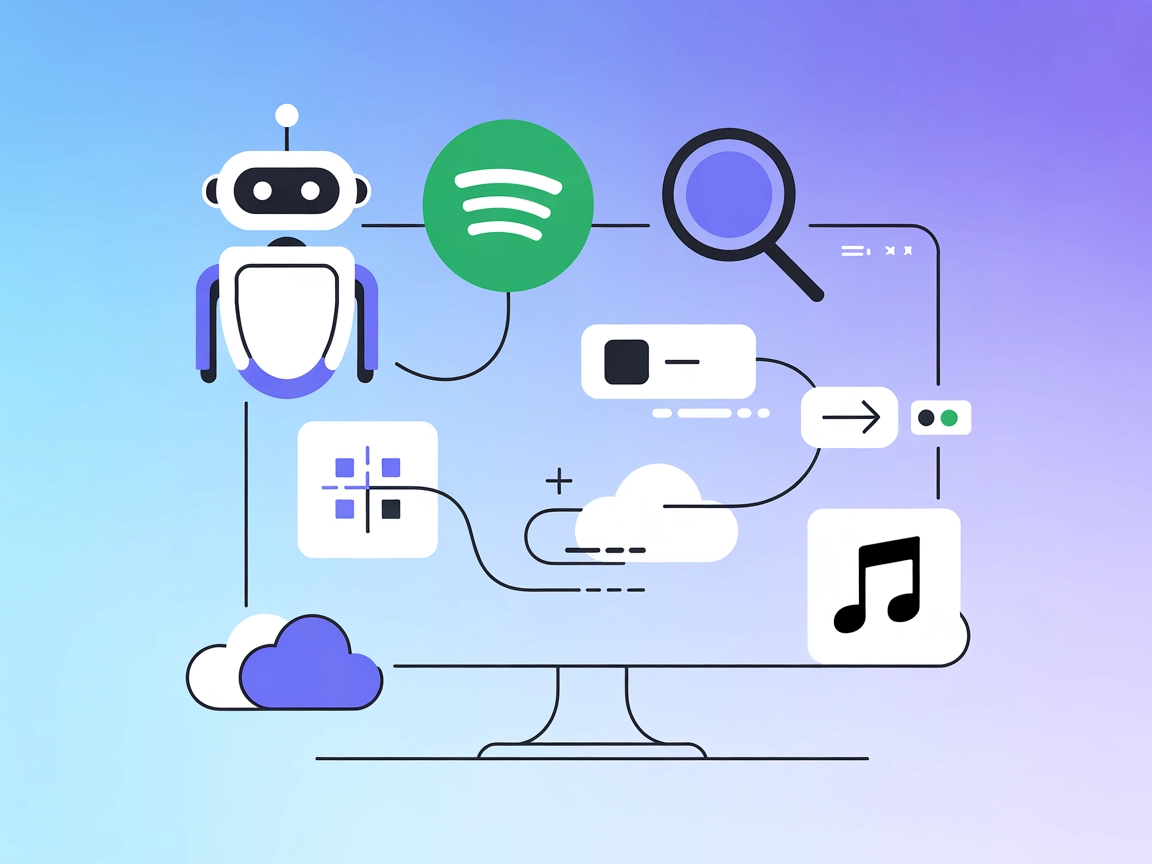
Spotify MCP-Server
Der Spotify MCP-Server verbindet FlowHunt KI-Assistenten mit der Spotify-API und ermöglicht automatisierte Wiedergabesteuerung, Musiksuche, Playlist-Verwaltung,...
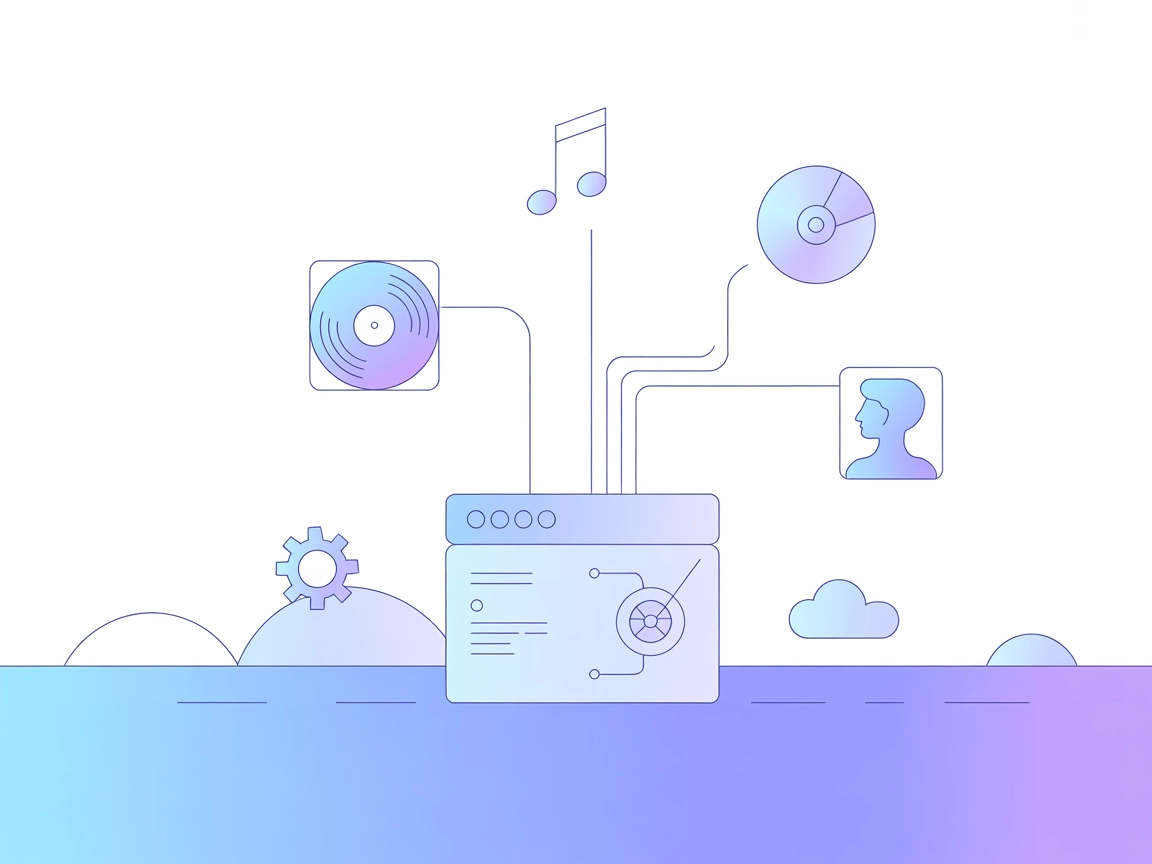
Verbinden Sie KI-Agenten und Apps mit der Discogs-Musikdatenbank für sofortigen Zugriff auf Musikmetadaten sowie Informationen zu Künstlern, Veröffentlichungen und Labels – über benutzerfreundliche MCP-Tools.
FlowHunt bietet eine zusätzliche Sicherheitsschicht zwischen Ihren internen Systemen und KI-Tools und gibt Ihnen granulare Kontrolle darüber, welche Tools von Ihren MCP-Servern aus zugänglich sind. In unserer Infrastruktur gehostete MCP-Server können nahtlos mit FlowHunts Chatbot sowie beliebten KI-Plattformen wie ChatGPT, Claude und verschiedenen KI-Editoren integriert werden.
Der Discogs MCP Server ist ein Model Context Protocol (MCP) Server, der dazu dient, KI-Assistenten und Entwicklungstools mit der Discogs-Musikdatenbank zu verbinden. Als Vermittler ermöglicht er KI-Clients, auf das umfangreiche Katalogangebot von Discogs – Musikveröffentlichungen, Künstler und Labels – zuzugreifen, darin zu suchen und zu interagieren. Diese Integration verbessert Entwicklungs-Workflows, indem sie automatisierte Abfragen, Metadatenabruf und Inhaltsanreicherung aus externen Musikdatenquellen ermöglicht. Entwickler können den Discogs MCP Server nutzen, um Musikdaten zu suchen, Sammlungen zu katalogisieren oder Discogs-Daten in Apps und Workflows zu integrieren und so die Arbeit mit Musikdaten und -APIs zu vereinfachen.
Im bereitgestellten Repository wurden keine Prompt-Vorlagen gefunden.
Im Repository wurden keine expliziten MCP-Ressourcen dokumentiert.
Folgende Tools werden vom Discogs MCP Server gemäß TOOLS.md bereitgestellt:
{
"mcpServers": {
"discogs-mcp": {
"command": "npx",
"args": ["@cswkim/discogs-mcp-server@latest"]
}
}
}
{
"mcpServers": {
"discogs-mcp": {
"command": "npx",
"args": ["@cswkim/discogs-mcp-server@latest"]
}
}
}
{
"mcpServers": {
"discogs-mcp": {
"command": "npx",
"args": ["@cswkim/discogs-mcp-server@latest"]
}
}
}
{
"mcpServers": {
"discogs-mcp": {
"command": "npx",
"args": ["@cswkim/discogs-mcp-server@latest"]
}
}
}
API-Schlüssel sichern:
Speichern Sie sensible Daten wie API-Schlüssel in Umgebungsvariablen. Beispiel:
{
"mcpServers": {
"discogs-mcp": {
"env": {
"DISCOGS_API_KEY": "ihr-api-key"
},
"inputs": {
"apiKey": "${DISCOGS_API_KEY}"
}
}
}
}
MCP in FlowHunt verwenden
Um MCP-Server in Ihren FlowHunt-Workflow einzubinden, fügen Sie zunächst die MCP-Komponente zu Ihrem Flow hinzu und verbinden Sie sie mit Ihrem KI-Agenten:
Klicken Sie auf die MCP-Komponente, um das Konfigurationspanel zu öffnen. Im Bereich für die System-MCP-Konfiguration fügen Sie Ihre MCP-Server-Details im folgenden JSON-Format ein:
{
"discogs-mcp": {
"transport": "streamable_http",
"url": "https://yourmcpserver.example/pathtothemcp/url"
}
}
Sobald konfiguriert, kann der KI-Agent diesen MCP als Tool verwenden und auf alle Funktionen und Möglichkeiten zugreifen. Denken Sie daran, “discogs-mcp” ggf. durch den tatsächlichen Namen Ihres MCP-Servers zu ersetzen und die URL anzupassen.
| Abschnitt | Verfügbarkeit | Details/Anmerkungen |
|---|---|---|
| Übersicht | ✅ | |
| Liste der Prompts | ⛔ | Keine Prompt-Vorlagen gefunden. |
| Liste der Ressourcen | ⛔ | Nicht explizit dokumentiert. |
| Liste der Tools | ✅ | Tools in TOOLS.md aufgelistet. |
| Absicherung von API-Schlüsseln | ✅ | .env.example-Datei und JSON-env-Beispiel vorhanden. |
| Sampling Support (weniger wichtig für Bewertung) | ⛔ | Nicht dokumentiert. |
Basierend auf der vorhandenen Dokumentation und dem Code bietet der Discogs MCP Server eine klare Sammlung an Tools und gute Integrationsbeispiele, aber keine Dokumentation zu Prompts, Ressourcen sowie Sampling-/Roots-Support. Für Musikdaten-Integrationsaufgaben ist er gut geeignet, für erweiterte MCP-Funktionen kann jedoch zusätzliche Anpassung oder Dokumentation nötig sein.
| Lizenz vorhanden | ✅ (MIT) |
|---|---|
| Mindestens ein Tool | ✅ |
| Anzahl Forks | 3 |
| Anzahl Sterne | 22 |
Der Discogs MCP Server ist eine Schnittstelle zwischen KI-Assistenten und der Discogs-Musikdatenbank. Er ermöglicht einfachen Zugriff auf Daten zu Musikveröffentlichungen, Künstlern und Labels – zur Automatisierung, Anreicherung und Recherche.
Er bietet Tools wie search_release, get_release, search_artist, get_artist, search_label und get_label – und deckt damit alle grundlegenden Abfragen für Musikmetadaten ab.
Speichern Sie Ihren API-Schlüssel in Umgebungsvariablen und binden Sie ihn in Ihrer MCP-Konfiguration ein. Zum Beispiel: { "env": { "DISCOGS_API_KEY": "ihr-api-key" }, "inputs": { "apiKey": "${DISCOGS_API_KEY}" } }
Anwendungsfälle sind unter anderem Musik-Katalogverwaltung, Anreicherung von Chatbots, Content Curation, Sammlungstracking und Integrationstests für musikbezogene Plattformen.
Ja! Fügen Sie die MCP-Komponente zu Ihrem FlowHunt-Flow hinzu und konfigurieren Sie Discogs MCP wie in der Anleitung beschrieben, damit Ihre Agenten auf Discogs-Daten zugreifen können.
Statten Sie Ihre Bots und Workflows mit umfangreichen Musikdaten von Discogs aus. Fügen Sie den Discogs MCP Server zu Ihren FlowHunt-Flows hinzu, um fortschrittlichen Zugriff auf Musikmetadaten zu erhalten.
Der Spotify MCP-Server verbindet FlowHunt KI-Assistenten mit der Spotify-API und ermöglicht automatisierte Wiedergabesteuerung, Musiksuche, Playlist-Verwaltung,...
Der Model Context Protocol (MCP) Server verbindet KI-Assistenten mit externen Datenquellen, APIs und Diensten und ermöglicht so eine optimierte Integration komp...
Der Discord MCP Server verbindet KI-Assistenten mit Discord und ermöglicht automatisiertes Servermanagement, Nachrichtenautomatisierung und die Integration exte...
Cookie-Zustimmung
Wir verwenden Cookies, um Ihr Surferlebnis zu verbessern und unseren Datenverkehr zu analysieren. See our privacy policy.


